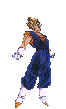Archive for 07/23/14
Berikut ini akan dibahas mengenai bagaimana cara merakit komputer,
terutama bagi mereka yang baru belajar .. dari beberapa referensi yang
saya pelajari .. maka berikut ini akan dijelaskan langkah demi langkah
cara merakit komputer, mudah-mudahan bermanfaat .. Red. deden
Komponen
perakit komputer tersedia di pasaran dengan beragam pilihan kualitas
dan harga. Dengan merakit sendiri komputer, kita dapat menentukan jenis
komponen, kemampuan serta fasilitas dari komputer sesuai kebutuhan.Tahapan dalam perakitan komputer terdiri dari:
A. Persiapan
B. Perakitan
C. Pengujian
D. Penanganan Masalah
B. Perakitan
C. Pengujian
D. Penanganan Masalah

Persiapan
Persiapan yang baik akan memudahkan dalam perakitan komputer serta menghindari permasalahan yang mungkin timbul.Hal yang terkait dalam persiapan meliputi:
- Penentuan Konfigurasi Komputer
- Persiapan Kompunen dan perlengkapan
- Pengamanan
Penentuan Konfigurasi Komputer
Konfigurasi
komputer berkait dengan penentuan jenis komponen dan fitur dari
komputer serta bagaimana seluruh komponen dapat bekerja sebagai sebuah
sistem komputer sesuai keinginan kita.Penentuan
komponen dimulai dari jenis prosessor, motherboard, lalu komponen
lainnya. Faktor kesesuaian atau kompatibilitas dari komponen terhadap
motherboard harus diperhatikan, karena setiap jenis motherboard
mendukung jenis prosessor, modul memori, port dan I/O bus yang
berbeda-beda.
Persiapan Komponen dan Perlengkapan
Komponen
komputer beserta perlengkapan untuk perakitan dipersiapkan untuk
perakitan dipersiapkan lebih dulu untuk memudahkan perakitan.
Perlengkapan yang disiapkan terdiri dari:
- Komponen komputer
- Kelengkapan komponen seperti kabel, sekerup, jumper, baut dan sebagainya
- Buku manual dan referensi dari komponen
- Alat bantu berupa obeng pipih dan philips
Software sistem operasi, device driver dan program aplikasi.

Buku manual
diperlukan sebagai rujukan untuk mengatahui diagram posisi dari elemen
koneksi (konektor, port dan slot) dan elemen konfigurasi (jumper dan
switch) beserta cara setting jumper dan switch yang sesuai untuk
komputer yang dirakit.Diskette
atau CD Software diperlukan untuk menginstall Sistem Operasi, device
driver dari piranti, dan program aplikasi pada komputer yang selesai
dirakit.
Pengamanan
Tindakan
pengamanan diperlukan untuk menghindari masalah seperti kerusakan
komponen oleh muatan listrik statis, jatuh, panas berlebihan atau
tumpahan cairan.Pencegahan kerusakan karena listrik statis dengan cara:
- Menggunakan gelang anti statis atau menyentuh permukaan logam pada casing sebelum memegang komponen untuk membuang muatan statis.
- Tidak menyentuh langsung komponen elektronik, konektor atau jalur rangkaian tetapi memegang pada badan logam atau plastik yang terdapat pada komponen.

Perakitan
Tahapan proses pada perakitan komputer terdiri dari:
- Penyiapan motherboard
- Memasang Prosessor
- Memasang heatsink
- Memasang Modul Memori
- memasang Motherboard pada Casing
- Memasang Power Supply
- Memasang Kabel Motherboard dan Casing
- Memasang Drive
- Memasang card Adapter
- Penyelesaian Akhir
1. Penyiapan motherboard
Periksa buku
manual motherboard untuk mengetahui posisi jumper untuk pengaturan CPU
speed, speed multiplier dan tegangan masukan ke motherboard. Atur seting
jumper sesuai petunjuk, kesalahan mengatur jumper tegangan dapat
merusak prosessor.

2. Memasang Prosessor
Prosessor lebih mudah dipasang sebelum motherboard menempati casing. Cara memasang prosessor jenis socket dan slot berbeda.Jenis socket
- Tentukan posisi pin 1 pada prosessor dan socket prosessor di motherboard, umumnya terletak di pojok yang ditandai dengan titik, segitiga atau lekukan.
- Tegakkan posisi tuas pengunci socket untuk membuka.
- Masukkan prosessor ke socket dengan lebih dulu menyelaraskan posisi kaki-kaki prosessor dengan lubang socket. rapatkan hingga tidak terdapat celah antara prosessor dengan socket.
- Turunkan kembali tuas pengunci.

Jenis Slot
- Pasang penyangga (bracket) pada dua ujung slot di motherboard sehingga posisi lubang pasak bertemu dengan lubang di motherboard
- Masukkan pasak kemudian pengunci pasak pada lubang pasak
Selipkan card prosessor di antara kedua penahan dan tekan hingga tepat masuk ke lubang slot.

3. Memasang Heatsink
Fungsi heatsink adalah membuang panas yang dihasilkan oleh prosessor lewat konduksi panas dari prosessor ke heatsink.Untuk
mengoptimalkan pemindahan panas maka heatsink harus dipasang rapat pada
bagian atas prosessor dengan beberapa clip sebagai penahan sedangkan
permukaan kontak pada heatsink dilapisi gen penghantar panas.Bila heatsink dilengkapi dengan fan maka konektor power pada fan dihubungkan ke konektor fan pada motherboard.

4. Memasang Modul Memori
Modul memori umumnya dipasang berurutan dari nomor socket terkecil. Urutan pemasangan dapat dilihat dari diagram motherboard.Setiap jenis modul memori yakni SIMM, DIMM dan RIMM dapat dibedakan dengan posisi lekukan pada sisi dan bawah pada modul.Cara memasang untuk tiap jenis modul memori sebagai berikut.
Jenis SIMM
- Sesuaikan posisi lekukan pada modul dengan tonjolan pada slot.
- Masukkan modul dengan membuat sudut miring 45 derajat terhadap slot
- Dorong hingga modul tegak pada slot, tuas pengunci pada slot akan otomatis mengunci modul.


Jenis DIMM dan RIMM
Cara
memasang modul DIMM dan RIMM sama dan hanya ada satu cara sehingga tidak
akan terbalik karena ada dua lekukan sebagai panduan. Perbedaanya DIMM
dan RIMM pada posisi lekukan
- Rebahkan kait pengunci pada ujung slot
- sesuaikan posisi lekukan pada konektor modul dengan tonjolan pada slot. lalu masukkan modul ke slot.
- Kait pengunci secara otomatis mengunci modul pada slot bila modul sudah tepat terpasang.


5. Memasang Motherboard pada Casing
Motherboard dipasang ke casing dengan sekerup dan dudukan (standoff). Cara pemasangannya sebagai berikut:
- Tentukan posisi lubang untuk setiap dudukan plastik dan logam. Lubang untuk dudukan logam (metal spacer) ditandai dengan cincin pada tepi lubang.
- Pasang dudukan logam atau plastik pada tray casing sesuai dengan posisi setiap lubang dudukan yang sesuai pada motherboard.
- Tempatkan motherboard pada tray casing sehinga kepala dudukan keluar dari lubang pada motherboard. Pasang sekerup pengunci pada setiap dudukan logam.
- Pasang bingkai port I/O (I/O sheild) pada motherboard jika ada.
- Pasang tray casing yang sudah terpasang motherboard pada casing dan kunci dengan sekerup.

6. Memasang Power Supply
Beberapa jenis casing sudah dilengkapi power supply. Bila power supply belum disertakan maka cara pemasangannya sebagai berikut:
- Masukkan power supply pada rak di bagian belakang casing. Pasang ke empat buah sekerup pengunci.
- HUbungkan konektor power dari power supply ke motherboard. Konektor power jenis ATX hanya memiliki satu cara pemasangan sehingga tidak akan terbalik. Untuk jenis non ATX dengan dua konektor yang terpisah maka kabel-kabel ground warna hitam harus ditempatkan bersisian dan dipasang pada bagian tengah dari konektor power motherboard. Hubungkan kabel daya untuk fan, jika memakai fan untuk pendingin CPU.

7. Memasang Kabel Motherboard dan Casing
Setelah motherboard terpasang di casing langkah selanjutnya adalah memasang kabel I/O pada motherboard dan panel dengan casing.
- Pasang kabel data untuk floppy drive pada konektor pengontrol floppy di motherboard
- Pasang kabel IDE untuk pada konektor IDE primary dan secondary pada motherboard.
- Untuk motherboard non ATX. Pasang kabel port serial dan pararel pada konektor di motherboard. Perhatikan posisi pin 1 untuk memasang.
- Pada bagian belakang casing terdapat lubang untuk memasang port tambahan jenis non slot. Buka sekerup pengunci pelat tertutup lubang port lalumasukkan port konektor yang ingin dipasang dan pasang sekerup kembali.
- Bila port mouse belum tersedia di belakang casing maka card konektor mouse harus dipasang lalu dihubungkan dengan konektor mouse pada motherboard.
- Hubungan kabel konektor dari switch di panel depan casing, LED, speaker internal dan port yang terpasang di depan casing bila ada ke motherboard. Periksa diagram motherboard untuk mencari lokasi konektor yang tepat.



8. Memasang Drive
Prosedur memasang drive hardisk, floppy, CD ROM, CD-RW atau DVD adalah sama sebagai berikut:
- Copot pelet penutup bay drive (ruang untuk drive pada casing)
- Masukkan drive dari depan bay dengan terlebih dahulu mengatur seting jumper (sebagai master atau slave) pada drive.
- Sesuaikan posisi lubang sekerup di drive dan casing lalu pasang sekerup penahan drive.
- Hubungkan konektor kabel IDE ke drive dan konektor di motherboard (konektor primary dipakai lebih dulu)
- Ulangi langkah 1 samapai 4 untuk setiap pemasangan drive.
- Bila kabel IDE terhubung ke du drive pastikan perbedaan seting jumper keduanya yakni drive pertama diset sebagai master dan lainnya sebagai slave.
- Konektor IDE secondary pada motherboard dapat dipakai untuk menghubungkan dua drive tambahan.
- Floppy drive dihubungkan ke konektor khusus floppy di motherboard
Sambungkan kabel power dari catu daya ke masing-masing drive.

9. Memasang Card Adapter
Card
adapter yang umum dipasang adalah video card, sound, network, modem dan
SCSI adapter. Video card umumnya harus dipasang dan diinstall sebelum
card adapter lainnya.Cara memasang adapter:
- Pegang card adapter pada tepi, hindari menyentuh komponen atau rangkaian elektronik. Tekan card hingga konektor tepat masuk pada slot ekspansi di motherboard
- Pasang sekerup penahan card ke casing
- Hubungkan kembali kabel internal pada card, bila ada.

10. Penyelessaian Akhir
- Pasang penutup casing dengan menggeser
- sambungkan kabel dari catu daya ke soket dinding.
- Pasang konektor monitor ke port video card.
- Pasang konektor kabel telepon ke port modem bila ada.
- Hubungkan konektor kabel keyboard dan konektor mouse ke port mouse atau poert serial (tergantung jenis mouse).
- Hubungkan piranti eksternal lainnya seperti speaker, joystick, dan microphone bila ada ke port yang sesuai. Periksa manual dari card adapter untuk memastikan lokasi port.

Pengujian
Komputer
yang baru selesai dirakit dapat diuji dengan menjalankan program setup
BIOS. Cara melakukan pengujian dengan program BIOS sebagai berikut:
- Hidupkan monitor lalu unit sistem. Perhatikan tampilan monitor dan suara dari speaker.
- Program FOST dari BIOS secara otomatis akan mendeteksi hardware yang terpasang dikomputer. Bila terdapat kesalahan maka tampilan monitor kosong dan speaker mengeluarkan bunyi beep secara teratur sebagai kode indikasi kesalahan. Periksa referensi kode BIOS untuk mengetahui indikasi kesalahan yang dimaksud oleh kode beep.
- Jika tidak terjadi kesalahan maka monitor menampilkan proses eksekusi dari program POST. ekan tombol interupsi BIOS sesuai petunjuk di layar untuk masuk ke program setup BIOS.
- Periksa semua hasil deteksi hardware oleh program setup BIOS. Beberapa seting mungkin harus dirubah nilainya terutama kapasitas hardisk dan boot sequence.
- Simpan perubahan seting dan keluar dari setup BIOS.
Setelah
keluar dari setup BIOS, komputer akan meload Sistem OPerasi dengan
urutan pencarian sesuai seting boot sequence pada BIOS. Masukkan
diskette atau CD Bootable yang berisi sistem operasi pada drive
pencarian.
Penanganan Masalah
Permasalahan yang umum terjadi dalam perakitan komputer dan penanganannya antara lain:
- Komputer atau monitor tidak menyala, kemungkinan disebabkan oleh switch atau kabel daya belum terhubung.
- Card adapter yang tidak terdeteksi disebabkan oleh pemasangan card belum pas ke slot/
LED dari
hardisk, floppy atau CD menyala terus disebabkan kesalahan pemasangan
kabel konektor atau ada pin yang belum pas terhubung. Selamat Mencoba
dan Semoga Bermanfaat.
Beberapa
dari teman aku, yang dapat menggunakan Sistem Operasi Windows bagaimana
dengan menginstal Windows disistem komputer mereka sendiri. Mungkin
bagi sebagian orang hal ini sangat mudah tetapi bagi para pengguna awam
ini sangatlah sulit karena faktor kebiasaan menginstal komputernya yang
kurang. Artikel ini aku pada siapa saja yang ingin belajar cara
menginstal komputernya sendiri dengan benar tanpa takut melakukan
kesalahan karena tutorial ini aku sertakan dengan gambar-gambar yang
sangat mudah dimengerti.
Spesifikasi minimum hardware yang dibutuhkan:
- Prosesor Pentium 1.5 Ghz/AMD yang setara
- CDROM/DVDROM drive
- RAM 128 MB
- Sebelumnya kamu membutuhkan CD master Windows XP terlebih dahulu kemudian masukan di CDROM/DVDROM kamu. Lalu restart komputer kamu, kemudian nampak tampilan seperti gambar lalu tekan tombol Delete pada
keybord agar kamu dapat masuk di BIOS(Basic Input Output System)
komputer. Pada beberapa jenis Mainboard harus menekan tombol F2 pada keyboard. Kamu dapat melihatnya pada perintah Press DEL to run Setup.

- Lalu kamu akan berada dalam BIOS kemudian pilih Boot pada menu dan pilih item Boot Device Priority seperti pada gambar.3. Setelah itu Kamu merubah [CDROM] pada posisi 1st Boot Device untuk boot melalui CDROM dengan menggunakan tombol +- di keyboard.Lalu tekan F10 untuk menyimpan konfigurasi kamu.4. Restart komputer tunggu hingga muncul tulisan seperti pada gambar lalu tekan sembarang tombol dengan cepat.5. Setelah pada tampilan berikut tekan Enter untuk lanjut pada proses instal atau R untuk melakukan reparasi Windows di Recovery Consule atau F3 untuk mengakhiri proses instal.6. Lanjut pada Lisencing Agreement tekan F8 untuk lanjut dan ESC untuk batalkan proses.7. Pada gambar posisi partisi belum terisi oleh sistem windows.Tekan C untuk membuat partisi baru pada harddisk dan Enter untuk menginstal.8. Lalu masukan berapa besar kapasitas partisi yang ingin kamu buat dalam satuan megabytes(MB) dan tekan Enter untuk membuat partisinya seperti terlihat pada gambar.9. Kemudian tekan Enter untuk melakukan proses instal atau Delete untuk menghapus partisi.10. Dan pilih NTFS file system (Quick) atau FAT file system (Quick) lalu tekan Enter.11. Bila proses instalasi langkah 1 → 10 benar maka akan tampil seperti gambar.12. Setelah itu kamu sampai pada layar berikut Click Next.13. Lalu isikan dengan Nama dan Organisasi Kamu kemudian tekan Next.14. Disini Kamu akan mengisikan Produk Key atau Serial Number dari type windows Kamu tekan Next lagi.15. Isikan nama komputer dan password untuk mengaksesnya lalu tekan Next.16. Set Time Zone pada posisi (GMT+80:00) klik Next.17. Typical settings: Pada option ini settingan jaringan akan dibuat default windows dan Custom settings: Untuk mensetting jaringan kamu secara manual lalu klik Next.18. Bila Kamu terhubung kejaringan local dengan domain pilih option Yes, lalu isi dengan namaDOMAIN yang sama dengan DOMAIN jaringan Kamu dan sebaliknya jika tidak terhubung kejaringan atau terhubung tapi tanpa DOMAIN pilih option No, sekali lagi tekan Next.19. Selanjutnya Kamutinggal mengklik Ok,Next,Skip dan Finish juga diminta mengisikan nama kamu. hingga Kamu berada pada tampilan Dekstop Windows seperti ini. Sekarang Kamu tinggal menginstal driver hardware CPU Kamu.
Ada beberapa jenis topologi jaringan diantaranya yaitu
1. Topologi BUS
2. Topologi STAR
3. Topologi RING
4. Topologi Mesh
5. Topologi peer-to-peer (P2P) atau point-to-point

TOPOLOGI BUS
 Topologi
ini mempunyai bentuk, satu kabel utama menghubungkan ke tiap saluran
tunggal
Topologi
ini mempunyai bentuk, satu kabel utama menghubungkan ke tiap saluran
tunggal komputer(membentuk huruf T), kecuali simpul disalah satu ujung kabel utama, yang hanya terhubung ke saluran komputer dan terminator sebagai penutup.
Kelebihan dan Kelemahan Topologi BUS
Kelebihan
• Jumlah Node tidak dibatasi, tidak seperti hub yang dibatasi oleh jumlah dari port (misal : 16 port untuk 16 node)
• Kecepatan pengiriman data lebih cepat, karena data berjalan searah.
• Lebih mudah dan murah jika ingin menambah atau mengurangi jumlah node, karena yang dibutuhkan hanya kabel dan konektornya saja
Kekurangan
• Jika lalulintas data yang diolah terlalu besar dapat mengakibatkan kemacetan
• Diperlukan repeater untuk menguatkan sinyal pada pemasangan jarak jauh.
• Jika salah satu node mengalami kerusakan, maka jaringan tidak dapat beroperasi.
TOPOLOGI STAR

 Tiap
simpul pada masing-masing terminal terhubung ke file server tunggal
terpusat, dengan menggunakan segmen kabel sendiri. Keunggulan topologi
ini adalah didapatkannya kinerja yang optimal karena lintas kabel dari
terminal ke server yang pendek.
Tiap
simpul pada masing-masing terminal terhubung ke file server tunggal
terpusat, dengan menggunakan segmen kabel sendiri. Keunggulan topologi
ini adalah didapatkannya kinerja yang optimal karena lintas kabel dari
terminal ke server yang pendek.Karakteristik Topologi Star
• Setiap node berkomunikasi langsung dengan konsentrator (HUB)
• Bila setiap paket data yang masuk ke consentrator (HUB) kemudian di broadcast keseluruh node yang terhubung sangat banyak (misalnya memakai hub 32 port), maka kinerja jaringan akan semakin turun.
• Sangat mudah dikembangkan, sebab setiap node hanya terhubung secara langsung ke consentrator.
• Jika salah satu ethernet card rusak, atau salah satu kabel pada terminal putus, maka keseluruhhan jaringan masih tetap bisa berkomunikasi atau tidak terjadi down pada jaringan keseluruhan tersebut.
• Tipe kabel yang digunakan biasanya jenis UTP.
Kelebihan dan Kelemahan Topologi STAR
Kelebihan
• Jika terjadi penambahan atau pengurangan terminal tidak mengganggu operasi yang sedang berlangsung.
• Jika salah satu terminal rusak, maka terminal lainnya tidak mengalami gangguan
• Arus lalu lintas informasi data lebih optima l
Kelemahan
• Jumlah terminal terbatas, tergantung dari port yang ada pada hub.
• Lalulintas data yang padat dapat menyebabkan jaringan bekerja lebih lambat
TOPOLOGI RING
 Setiap
komputer terhubung ke komputer selanjutnya dalam ring, dan setiap
komputer mengirim apa yang diterima dari komputer sebelumnya.
Pesan-pesan mengalir melalui ring dalam satu arah. Setiap komputer yang
mengirimkan apa yang diterimanya, ring adalah jaringan yang aktif. Tidak
ada akhir pada ring. Layout ini serupa dengan linear bus, kecuali
simpul pada ujung kabel utama yang saling terhubung, sehingga membentuk
suatu lingkaran dengan penghubungnya menggunakan segmen kabel.
Setiap
komputer terhubung ke komputer selanjutnya dalam ring, dan setiap
komputer mengirim apa yang diterima dari komputer sebelumnya.
Pesan-pesan mengalir melalui ring dalam satu arah. Setiap komputer yang
mengirimkan apa yang diterimanya, ring adalah jaringan yang aktif. Tidak
ada akhir pada ring. Layout ini serupa dengan linear bus, kecuali
simpul pada ujung kabel utama yang saling terhubung, sehingga membentuk
suatu lingkaran dengan penghubungnya menggunakan segmen kabel.Skema Topologi Ring
Karakteristik Topologi Ring
• Node-node dihubungkan secara serial di sepanjang kabel, dengan bentuk jaringan seperti lingkaran.
• Sangat sederhana dalam layout seperti jenis topologi bus.
• Paket-paket data dapat mengalir dalam satu arah (kekiri atau kekanan) sehingga collision dapat dihindarkan.
• Problem yang dihadapi sama dengan topologi bus, yaitu: jika salah satu node rusak maka seluruh node tidak bisa berkomunikasi dalam jaringan tersebut.
• Tipe kabel yang digunakan biasanya kabel UTP atau Patch Cable (IBM tipe 6).
Kelebihan dan Kelemahan Topologi RING
Kelebihan
• Aliran data mengalir lebih cepat karena dapat melayani data dari kiri atau kanan dari server .
• Dapat melayani aliran lalulintas data yang p adat, karena data dapat bergerak kekiri atau kekanan.
• Waktu untuk mengakses data lebih optimal.
Kelemahan
• Penambahan terminal /node menjadi lebih sulit bila port sudah habis.
• Jika salah satu terminal mengalami kerusakan, maka semua terminal pada jaringan tidak dapat digunakan.
TOPOLOGI MESH

 Topologi
ini sering disebut “pure peer-to-peer ”, sebab merupakan implementasi
suatu jaringan komputer yang menghubungkan seluruh komputer secara
langsung. Saat ini sangat jarang digunakan sebab rumit dan tidak
praktis,
Topologi
ini sering disebut “pure peer-to-peer ”, sebab merupakan implementasi
suatu jaringan komputer yang menghubungkan seluruh komputer secara
langsung. Saat ini sangat jarang digunakan sebab rumit dan tidak
praktis,Karakteristik Topologi Mesh
• topologi mesh memiliki hubungan yang berlebihan antara peralatan-peralatan yang ada.
• Susunannya pada setiap peralatan yang ada didalam jaringan saling terhubung satu sama lain.
• jika jumlah peralatan yang terhubung sangat banyak, tentunya ini akan sangat sulit sekali untuk dikendalikan dibandingkan h anya sedikit peralatan saja yang terhubung.
Kelebihan dan Kelemahan Topologi Mesh
Keuntungan dari penggunaan topologi mesh:
• Keuntungan utama dari penggunaan topologi mesh adalah fault tolerance.
• Terjaminnya kapasitas channel komunikasi, karena memiliki hubungan yang berlebih.
• Relatif lebih mudah untuk dilakukan troubleshoot.
Kerugian dari Penggunaan Topologi Mesh
• Sulitnya pada saat melakukan instalasi dan melakukan konfigurasi ulang saat jumlah komputer dan peralatan-peralatan yang terhubung semakin meningkat jumlahnya.
• Biaya yang besar untuk memelihara hubungan yang berlebih.
TOPOLOGI PEER TO PEER (P2P) atau point-to-point

 Jaringan
kerja titik ke titik merupakan jaringan kerja yang paling sederhana
tetapi dapat digunakan secara luas. Begitu sederhananya jaringan ini,
sehingga seringkali tidak dianggap sebagai suatu jaringan tetapi hanya
merupakan komunikasi biasa. Dalam hal ini, kedua simpul mempunyai
kedudukan yang setingkat, sehingga simpul manapun dapat memulai dan
mengendalikan hubungan dalam jaringan tersebut. Data dikirim dari satu
simpul langsung kesimpul lainnya sebagai penerima, misalnya antara
terminal dengan CPU.
Jaringan
kerja titik ke titik merupakan jaringan kerja yang paling sederhana
tetapi dapat digunakan secara luas. Begitu sederhananya jaringan ini,
sehingga seringkali tidak dianggap sebagai suatu jaringan tetapi hanya
merupakan komunikasi biasa. Dalam hal ini, kedua simpul mempunyai
kedudukan yang setingkat, sehingga simpul manapun dapat memulai dan
mengendalikan hubungan dalam jaringan tersebut. Data dikirim dari satu
simpul langsung kesimpul lainnya sebagai penerima, misalnya antara
terminal dengan CPU.Kelebihan
• Pelaksanaan tidak terlalu mahal
• Tidak membutuhkan softwear server NOS
• Tidak membutuhkan administrator yang handal
Kelemahan
1. Tidak cocok untuk network skala besar, administrator menjadi tidak terkontrol
2. Tiap user harus dilatih untuk menjalankan tugas administrative
3. Keamanan kurangsemua mesin yang sharing resource tidak mempengaruhi perfoma

YOU CAN HAVE THIS TEMPLATE JUST GIVE THE MASSAGES. Diberdayakan oleh Blogger.